1、加电开机,磁带库初始化完成,按操作面板上面的向上键入进行如下主菜单。
Monitor:监视磁带库的运行状态
Control:控制磁带库某些动作
Configure:配置磁带库相关参数
Service:服务菜单,用于的磁带库维护
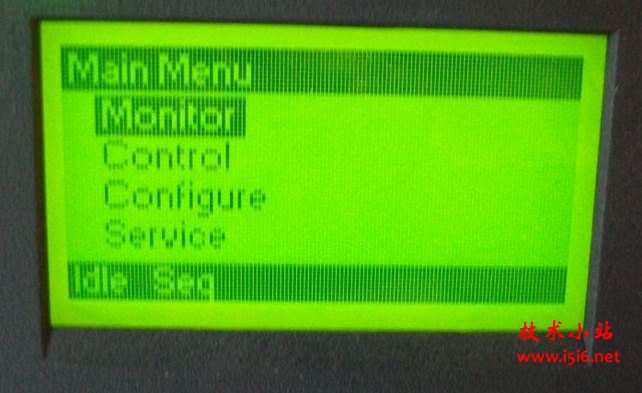
2、Monitor子菜单。可以查看磁带库、磁带驱动器的运行状态,以及磁带的详细信息。
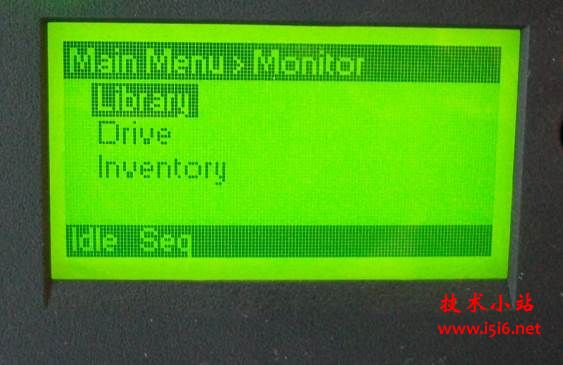
3、Control子菜单。控制I/O站的打开,磁带的移动,磁带仓的打开,以及对磁带信息的重新检索。
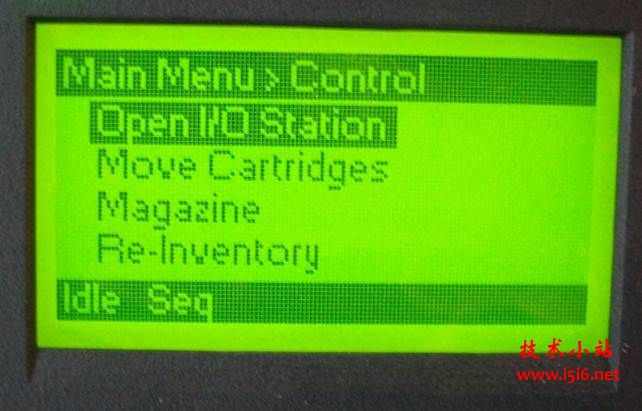
4、Configure子菜单。对磁带库相关参数,网络的配置等,在出厂默认情况下,磁带库是没有配置IP地址,需要从此菜单下面的Network来进行配置。
当前配置成:10.151.176.253/24
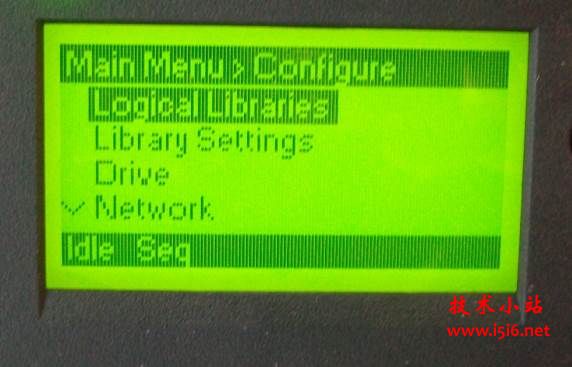
5、Service子菜单。对磁带库的检查,测试等。
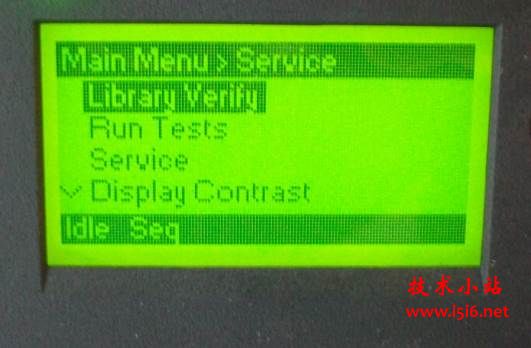
6、打开IE窗口,在地址栏输入磁带库的IP地址http://10.151.176.253/,打开磁带库的WEB管理界面。
备注:首先检查管理工作站是否能与磁带库的管理口通信。
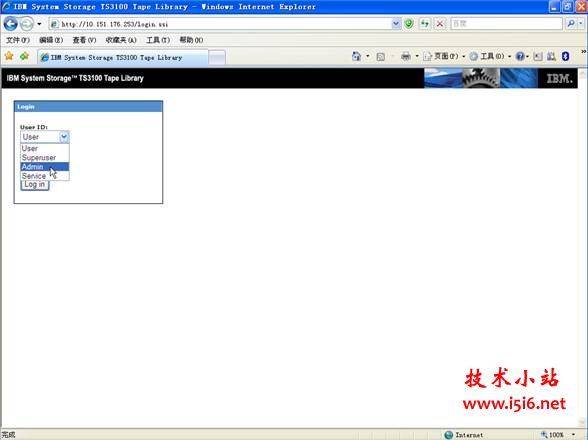
7、我们选择Admin用户,并输入此用户的管理密码:secure(小写字母)
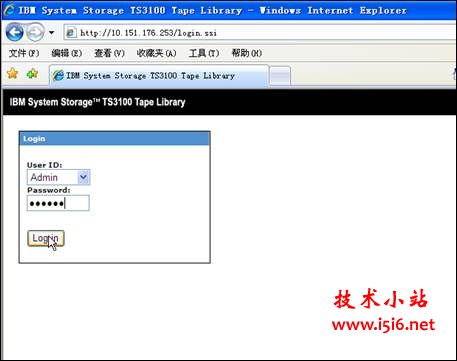
8、成功登录后,出现如下界面。
左边为磁带库的选项列表,中间部分为相关显示与设置界面,右边为当前系统的状态。
右边部分可以查看当前系统时间,磁带库名称,当前磁带驱动器的状态,当前的槽位信息,以及当前磁带库的动作信息。
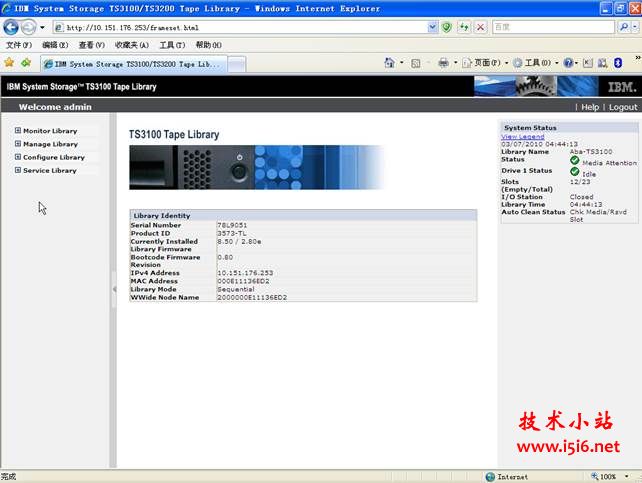
9、Monitor Library菜单下面的Library Identity,此菜单用于显示磁带库的特性。
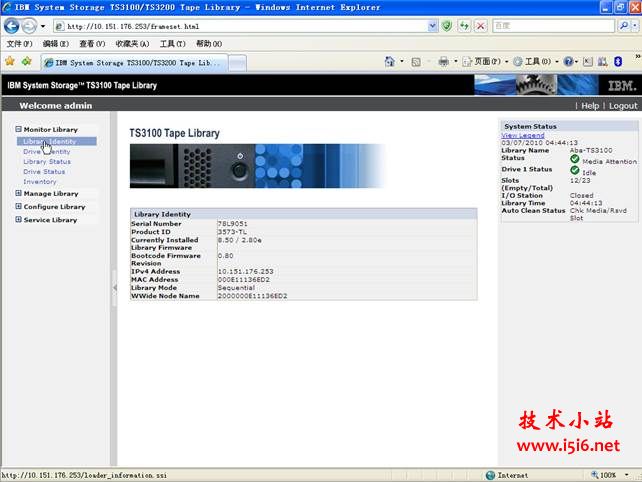
10、Monitor Library菜单下面的Drive Identity,此菜单用于显示磁带驱动器的特性。
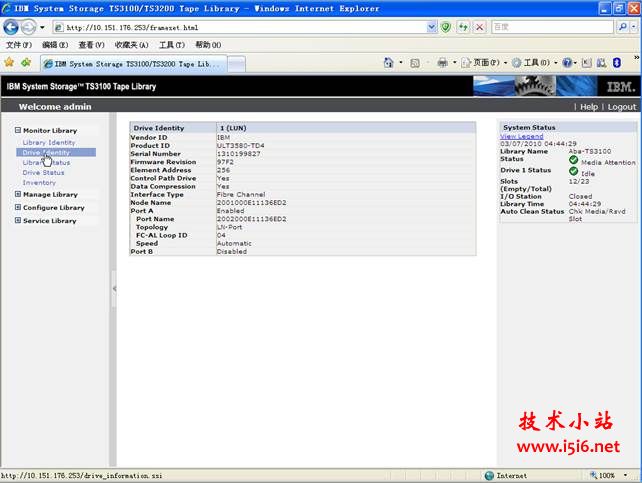
11、Monitor Library菜单下面的Library Status,此菜单用于显示磁带库的运行状态。

12、Monitor Library菜单下面的Drive Status,此菜单用于显示磁带驱动器的状态。

13、Monitor Library菜单下面的Inventory,此菜单用于显示磁带库中磁带的详细信息。包括磁带的分布,磁带机中磁带的信息等。
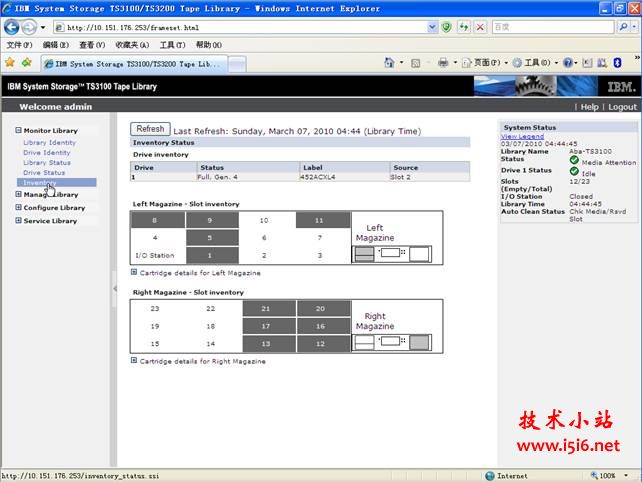
14、点开中间部分的加号,可以查看到磁带的类型、条码等信息。
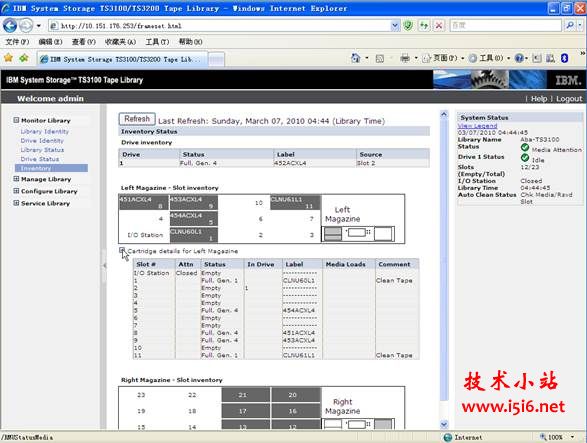
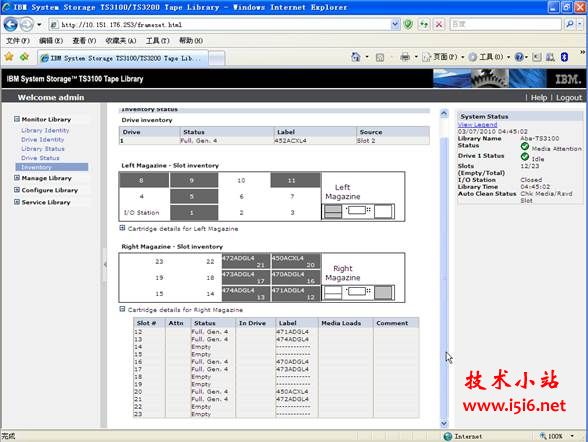
15、Manage Library菜单下面的Move Media,用于磁带的移动切换,Source部分为原位置,Destination部分为目标位置。
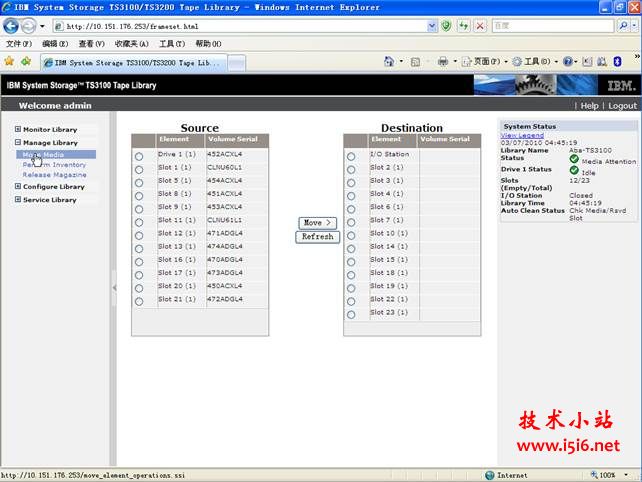
16、切换磁带的步骤:
1)、我们可以查看到Drive 1(1)为磁带机,当前有一盒条码为452ACXL4的磁带,现在我们取出磁带机中的磁带。我们选中此设备,并选中右边的Slot 2(1),点击中间的Move进行切换。
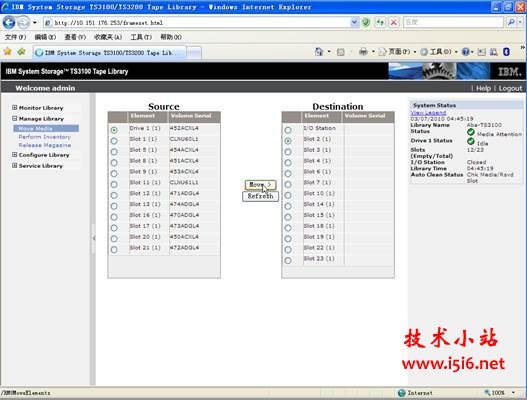
2)、中间的Move变成灰色的Moving,表示正在进行移动。

3)、移动完成,弹出一个对话框,点确定。
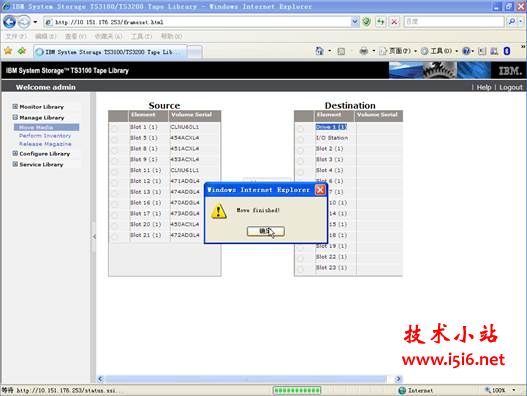
4)、我们可以看到Drive 1(1)已经在右边列表中,表示当前磁带机中没有磁带可以读写。

5)、要切换磁带到磁带机中,操作步骤与上面相似,只是是左边选择一盒磁带,在右边要选择成磁带机。
17、Manage Library菜单下面的Perform Inventory,重新扫描磁带库的磁带信息。
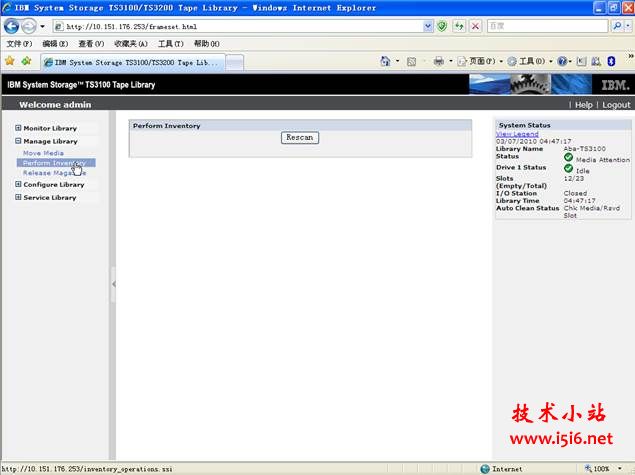
18、Manage Library菜单下面的Release Magazine,用于弹出磁带仓,选择Left,点Release,表示弹出左边磁带仓,选择Right,表示弹出右边磁带仓,此项的作用是弹出磁带仓,用于同时放置多盒磁带进去。

19、Configure Library菜单下面的General,设置磁带库名,磁带库加载磁带的模式,激活的插槽位,是否启用I/O站,是否启用自动清洗磁带库以及设置条码识别的长度。
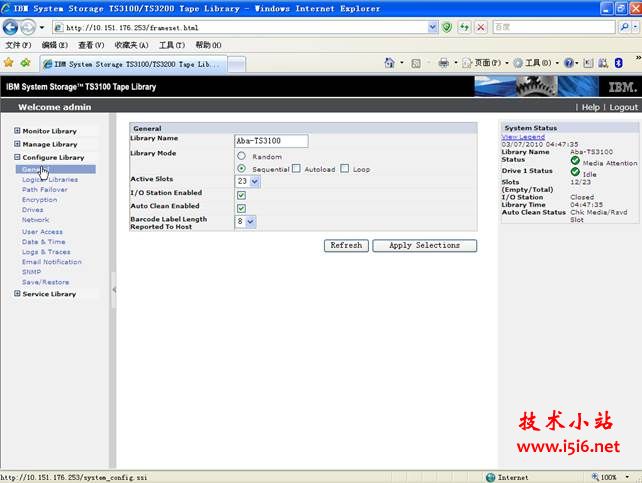
20、Configure Library菜单下面的Ligocal Libraries,配置当前磁带库的逻辑带库,当前只有1个逻辑带库。
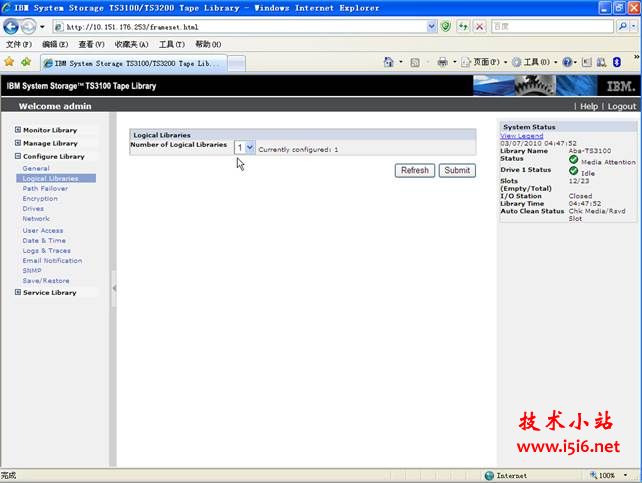
22、Configure Library菜单下面的Path Failover,用于多路径故障切换。当前没有配置授权。
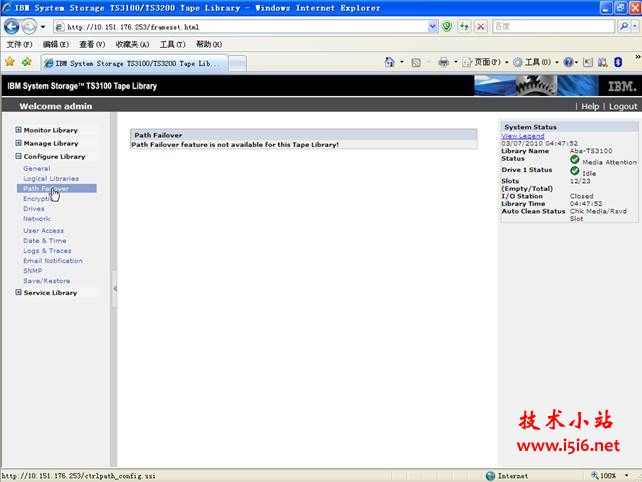
23、Configure Library菜单下面的Encryption,用于配置磁带库的加密,当前没有激活。
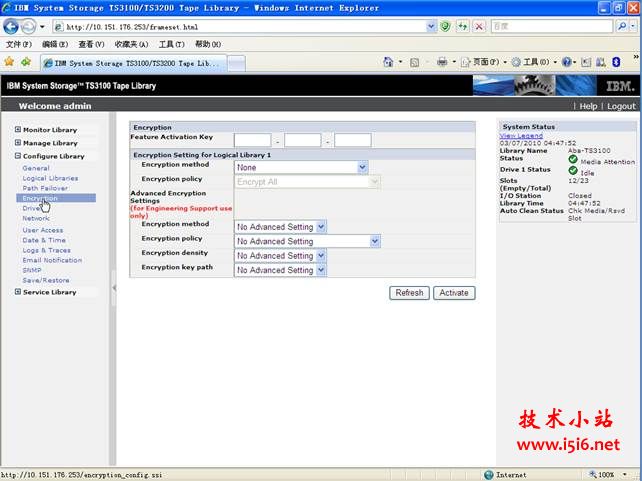
24、Configure Library菜单下面的Drives,设置磁带驱动器的相关参数。

25、Configure Library菜单下面的Network,配置磁带库的网络相关参数。
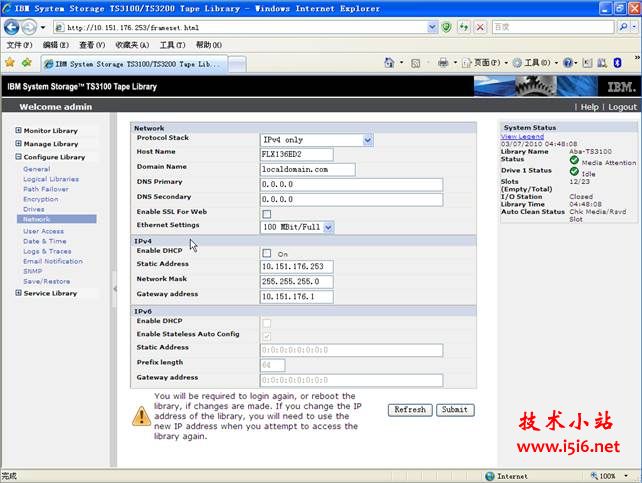
26、Configure Library菜单下面的User Access,用于设置角色访问权限及密码。

27、Configure Library菜单下面的Date & Time,设置磁带库的日期和时间。
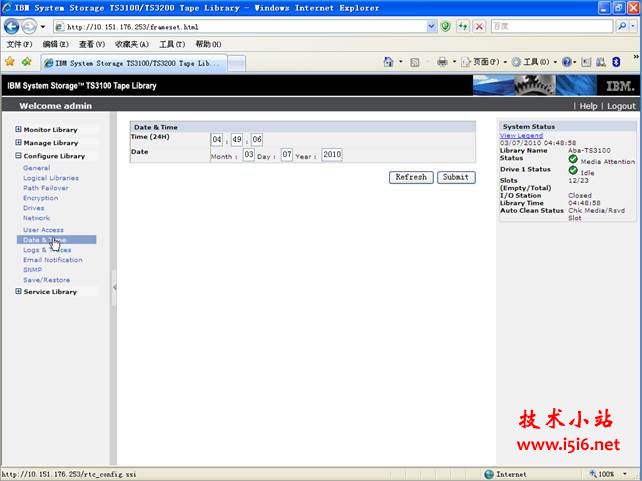
28、Configure Library菜单下面的Logs & Traces,设置磁带库日志与跟踪的相关参数。
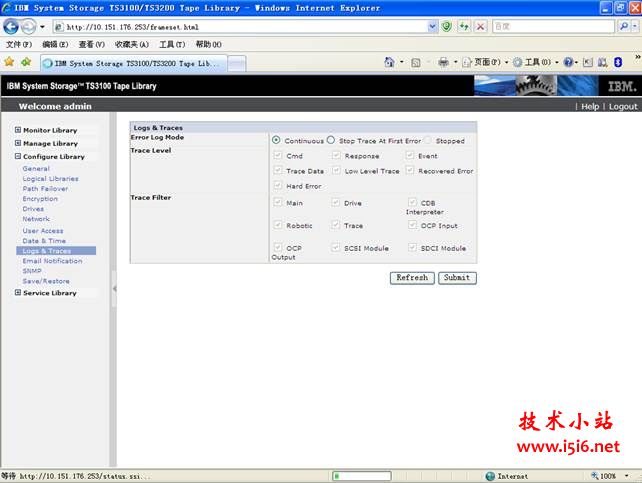
29、Configure Library菜单下面的Email Notification,用于配置邮件通知事件。
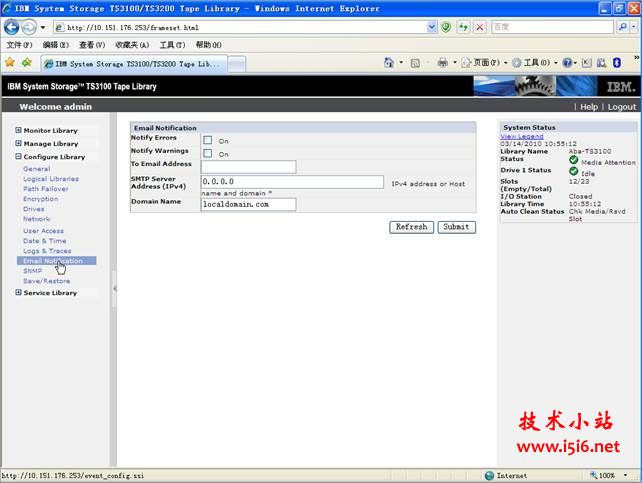
30、Configure Library菜单下面的SNMP,启用和配置简单网络管理协议。

31、Configure Library菜单下面的Save/Restore,用于恢复到出厂设置、保存当前配置或恢复备份配置文件到磁带库。
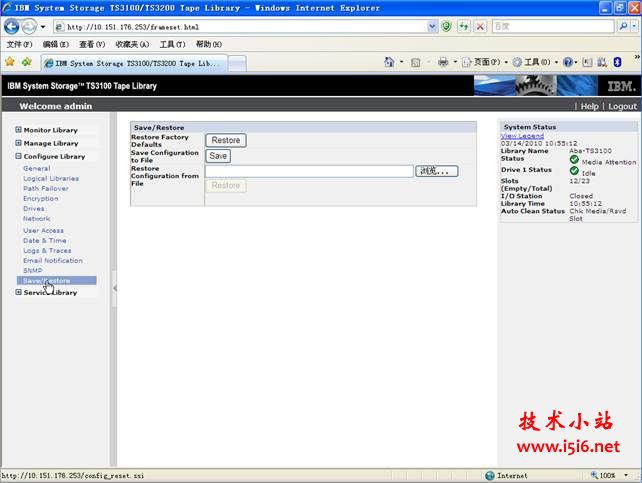
32、Service Library菜单下面的Clean Drive,清洗磁带机,当前磁带库已配置为自动清洗,所以这里不能操作。

33、Service Library菜单下面的Advance Diagnostic,磁带库的高级诊断功能,用于磁带库的维护,当前用户没有权限操作。
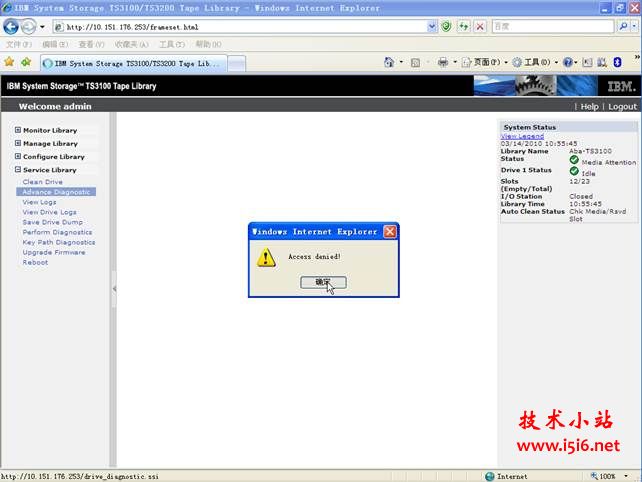
34、Service Library菜单下面的View Logs,用于查看当前磁带库记录的日志信息。

35、Service Library菜单下面的View Drive Logs,用于查看磁带驱动器的日志信息。
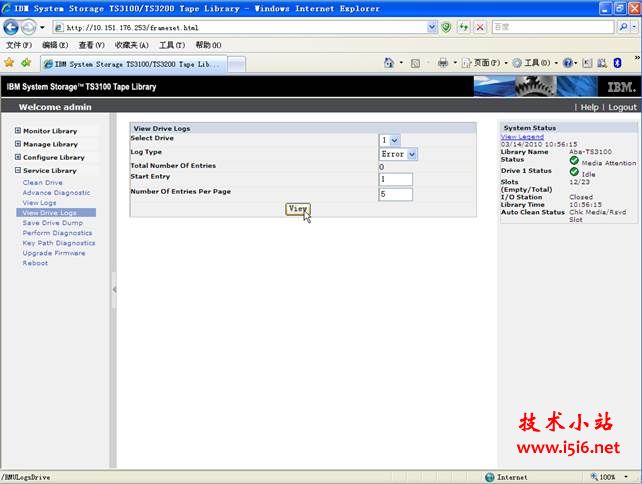
36、Service Library菜单下面的Save Drive Dump,转储磁带驱动器信息。
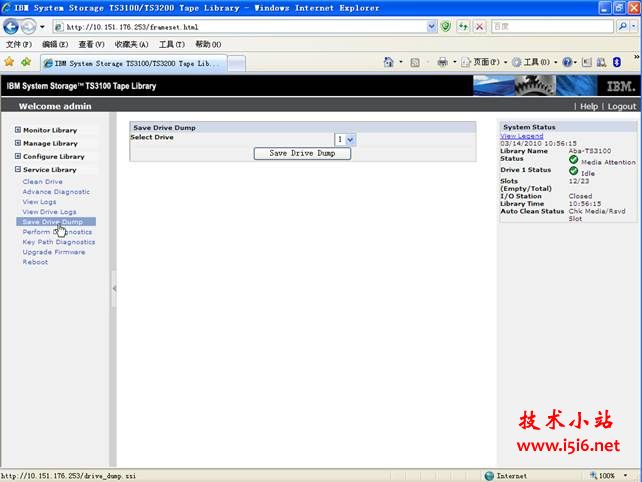
37、Service Library菜单下面的Perform Diagnostics,执行常规诊断功能。
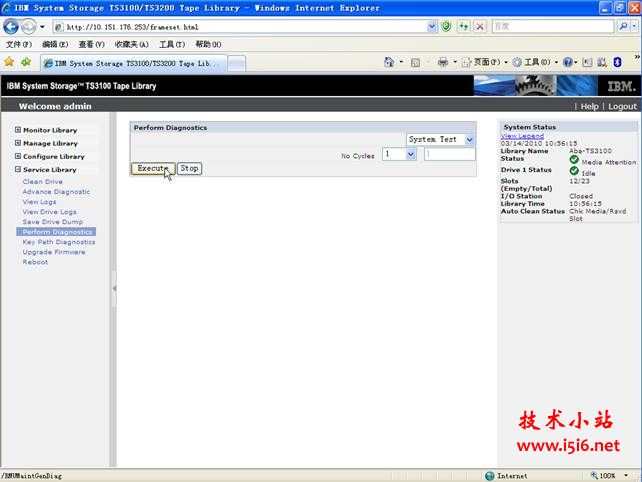
38、Service Library菜单下面的Key Path Diagnostics,关键路径的诊断功能。
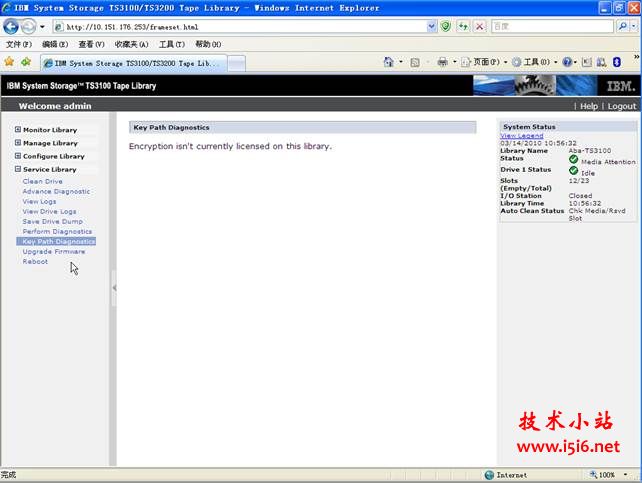
39、Service Library菜单下面的Update Firmware,用于查看和更新磁带库及磁带驱动器的固件微码信息。
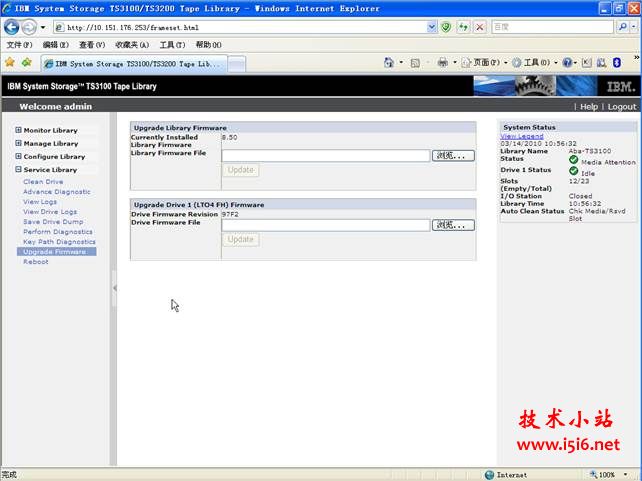
40、Service Library菜单下面的Reboot,重新启动磁带库,使更改的设置生效。
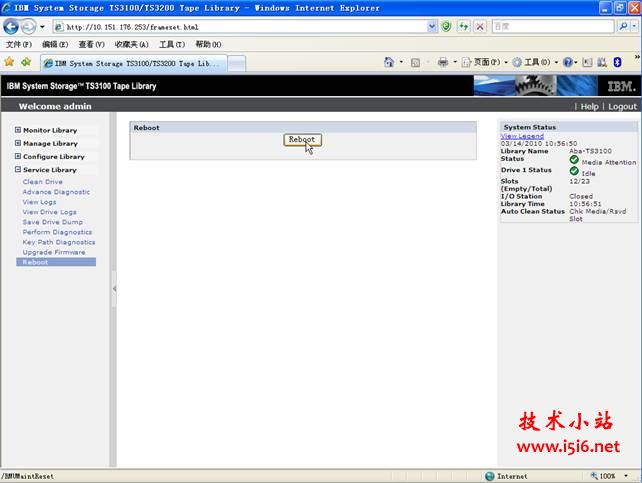
原创文章请注明转载自技术小站本文地址:http://www.i5i6.net/post/166.html,标题:IBM TS3100磁带库 图文教程



